รับการแจ้งเตือนไวรัสลามกอนาจารบน Mac ของคุณขณะท่องอินเทอร์เน็ตใช่หรือไม่ ใช่ มันน่ารำคาญมาก เมื่อคุณเห็นการแจ้งเตือนไวรัสลามกอนาจารจาก Apple ข้อผิดพลาดจะแสดงว่า “คอมพิวเตอร์เครื่องนี้ถูกบล็อก” ตามด้วยหมายเลขสนับสนุนลูกค้าที่ไม่มีประโยชน์ ข้อความแจ้งเตือนไวรัสปลอมเช่นนี้ค่อนข้างน่ากลัว ใช่ไหม
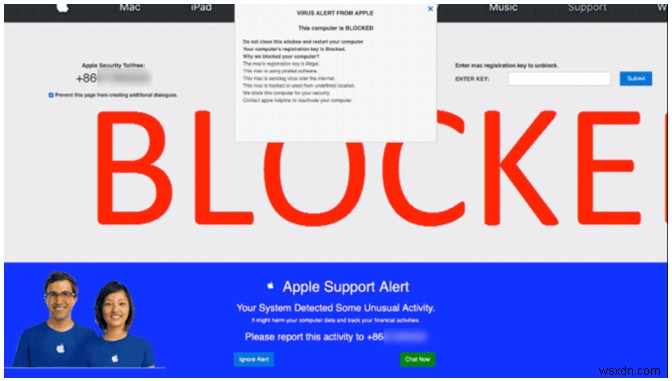
เหตุใดคุณจึงได้รับการแจ้งเตือนไวรัสลามกอนาจาร เหล่านี้คืออะไร
การแจ้งเตือนไวรัสปลอมสามารถปรากฏขึ้นบน macOS ของคุณได้ตลอดเวลาในขณะที่คุณท่องเว็บ อาจเป็นแผนการที่น่ากลัวที่แฮ็กเกอร์ส่วนใหญ่นำมาใช้เพื่อช่วยให้คุณหลุดพ้นจากเบ็ด ซึ่งโดยปกติแล้วจะเป็นมัลแวร์ที่ทำให้คุณสนใจ

การแจ้งเตือนทำให้หน้าจอของคุณขัดข้องในรูปแบบของการแจ้งเตือนแบบป๊อปอัปที่รบกวนคุณจากทุกที่ที่คุณทำ และเตือนให้คุณติดต่อ Apple ทันทีเพื่อแก้ไขปัญหา ไม่ว่าจะฟังดูแปลกประหลาดเพียงใด การแจ้งเตือนปลอมนี้ไม่ใช่อะไรอื่นนอกจากมัลแวร์ที่ต้องถูกบล็อกและต้องการให้คุณจัดการทันที
สงสัยว่าจะทำอย่างไร? เรามีคุณครอบคลุม มาเรียนรู้สองสามวิธีในการบล็อกและลบการแจ้งเตือนไวรัสลามกอนาจารบน Mac ของคุณ
#1 บังคับให้ออกจากเบราว์เซอร์
แฮ็กที่ง่ายที่สุดวิธีหนึ่งในการข้ามการแจ้งเตือนไวรัสปลอมบน macOS คือการออกจากหน้าต่างเบราว์เซอร์ ไม่ว่าคุณจะท่องเว็บบน Safari, Google Chrome หรือเบราว์เซอร์อื่น ๆ เคล็ดลับนี้สามารถใช้ได้ทั่วโลก ปิดแอปที่ใช้งานอยู่ทั้งหมดแล้วปิดหน้าต่างเบราว์เซอร์
คุณยังสามารถใช้วิธีบังคับออกเพื่อปิดเว็บเบราว์เซอร์ได้ นี่คือสิ่งที่คุณต้องทำ
กดปุ่ม Option+Command+Escape เพื่อเปิดหน้าต่าง “Force Quit”
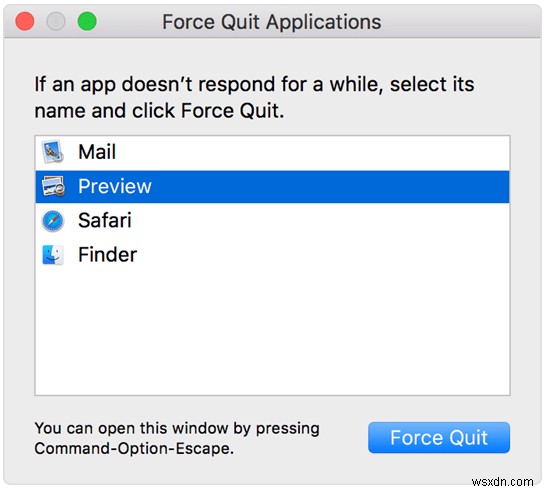
เลือกชื่อเบราว์เซอร์ของคุณจากรายการ จากนั้นกดปุ่ม "บังคับออก" ที่ด้านล่าง
#2 ตรวจสอบซอฟต์แวร์ที่ติดตั้งใหม่หรือน่าสงสัย
คุณเพิ่งติดตั้งซอฟต์แวร์ของบริษัทอื่นบน Mac ของคุณหรือไม่ แม้ว่าจะไม่ใช่เช่นนั้น อาจเป็นความคิดที่ดีที่จะตรวจสอบว่ามีสิ่งที่น่าสงสัยติดตั้งอยู่ในระบบของคุณเพื่อจัดการกับการแจ้งเตือนไวรัสลามกอนาจารบน Mac หรือไม่
ไปที่ Finder ของ Mac และเปิดแอปพลิเคชัน คุณจะมีรายการซอฟต์แวร์ที่ติดตั้งไว้ทั้งหมดที่นี่ ในการตรวจสอบโปรแกรมที่ติดตั้งใหม่ คุณสามารถกรองผลลัพธ์ตาม "จัดเรียงตาม:วันที่แก้ไข" เพื่อดูแอปพลิเคชันที่เพิ่งติดตั้งทั้งหมดได้อย่างรวดเร็ว
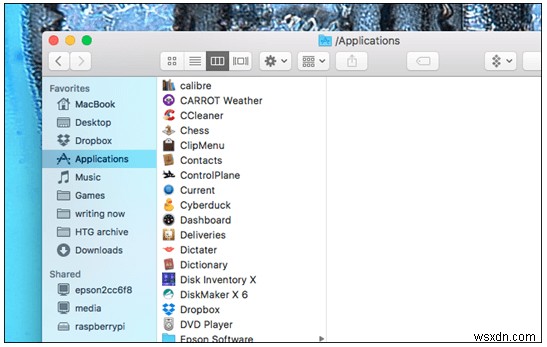
หากคุณพบซอฟต์แวร์ใดๆ ที่คุณไม่มีเงื่อนงำ หรืออะไรที่น่าสงสัย ให้ถอนการติดตั้งทันที รีบูตเครื่องของคุณแล้วเริ่มท่องเว็บเพื่อตรวจสอบว่าคุณยังได้รับการแจ้งเตือนไวรัสลามกอนาจารจาก Apple หรือไม่
#3 สแกน Mac ของคุณเพื่อหาไวรัสและมัลแวร์
ลองวิธีที่กล่าวมาแล้วยังไม่สำเร็จ? หากเป็นกรณีนี้ เราขอแนะนำให้คุณติดตั้งโซลูชันป้องกันไวรัสเฉพาะบน Mac ของคุณ ซึ่งสามารถช่วยคุณค้นหาไวรัสทั่วไปและเนื้อหาที่เป็นอันตราย การรักษาอุปกรณ์ของคุณให้ปราศจากช่องโหว่ด้านความปลอดภัยที่อาจเกิดขึ้นทำให้มั่นใจได้ว่าจะได้รับประสบการณ์การใช้งานที่ปลอดภัย (ทั้งแบบออนไลน์และออฟไลน์)
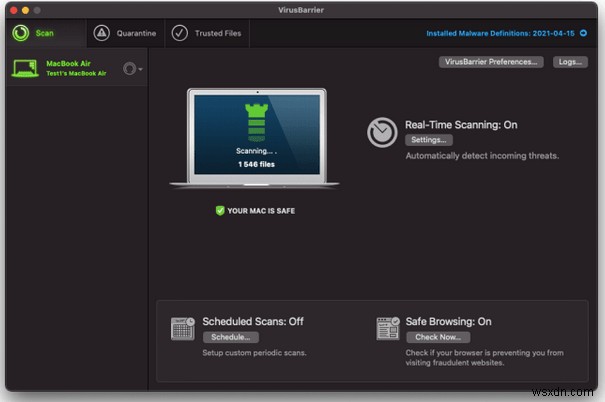
หากคุณสับสนเกี่ยวกับเครื่องมือป้องกันมัลแวร์ที่คุณควรใช้ ให้ดาวน์โหลด Intego Antivirus ซอฟต์แวร์บน Mac ของคุณตอนนี้ แอปพลิเคชันความปลอดภัยของ Mac มาพร้อมกับเครื่องมือป้องกันมัลแวร์ macOS สองตัว — VirusBarrier และ NetBarrier ซึ่งทำงานเป็นเครื่องมือป้องกันแบบเรียลไทม์และไฟร์วอลล์ขั้นสูงตามลำดับ เป็นโปรแกรมป้องกันมัลแวร์ที่ต้องมีซึ่งมีการป้องกันภัยคุกคามทั้งที่มีอยู่และใหม่ตลอดเวลา
หากคุณรู้สึกรำคาญอยู่เสมอกับการแจ้งเตือนไวรัสลามกอนาจารบน Mac ของคุณ คุณควรลองใช้ Intego Antivirus ไม่เพียงแค่นี้ แอปยังมาพร้อมกับคุณสมบัติเพิ่มเติม เช่น เครื่องซักผ้า (ตัวล้างระบบและเครื่องมือเพิ่มประสิทธิภาพโดยเฉพาะ) การสำรองข้อมูลส่วนบุคคล (เพื่อสำรองไฟล์สำคัญอย่างปลอดภัย) และ Content Barrier (การควบคุมโดยผู้ปกครอง) ข้อดีและข้อเสียที่สำคัญของการใช้ Intego Antivirus บน Mac มีดังนี้:
ข้อดี
- ไฟร์วอลล์สองทาง
- การปกป้องแบบเรียลไทม์ขั้นสูงสุด
- เครื่องมือตรวจจับประเภทภัยคุกคาม:แอนตี้สปายแวร์ โทรจัน สปายแวร์ แอนตี้เวิร์ม แอนตี้รูทคิต ฯลฯ
- มาพร้อมกับการควบคุมโดยผู้ปกครองและเครื่องมือปรับแต่ง
- มีเครื่องมือสำหรับสำรองข้อมูล
- อนุญาตให้คุณเรียกใช้การสแกนตามกำหนดเวลา
ข้อเสีย
- การป้องกันฟิชชิ่งที่อ่อนแอ
เป็นความคิดที่ดีเสมอที่จะติดตั้งระบบของคุณด้วยเครื่องมือป้องกันมัลแวร์ที่ครอบคลุม ซึ่งจะคอยตรวจสอบภัยคุกคามที่อาจเกิดขึ้นอย่างต่อเนื่องและกำจัดออกทันที Intego Antivirus for Mac เป็นโปรแกรมที่คู่ควรกับ Mac ของคุณ!
ยังอ่าน: วิธีค้นหาและลบมัลแวร์บน Mac
บทสรุป
ต่อไปนี้คือวิธีการสองสามวิธีที่คุณสามารถลองลบการแจ้งเตือนไวรัสลามกอนาจารบน Mac ไม่ใช่แค่การแจ้งเตือนภาพลามกอนาจาร แต่วิธีแก้ปัญหาเหล่านี้สามารถลองใช้เพื่อลบการแจ้งเตือนไวรัสปลอมบน macOS ได้ ดังนั้นคุณจึงสามารถแพร่การติดมัลแวร์ไม่ให้แพร่กระจายไปยังอุปกรณ์ของคุณได้


